Solucionar el error de actualización de Windows 0x8007370a
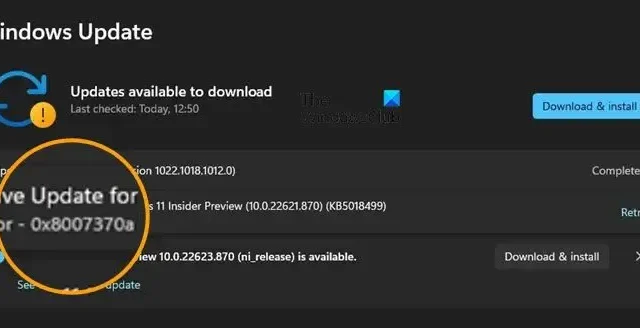
Algunos usuarios de Windows ven el error 0x8007370a al intentar instalar las últimas actualizaciones para su sistema operativo. El mensaje de error aparece al instalar las actualizaciones acumulativas de Windows. En esta publicación, analizaremos este error y veremos qué puede hacer para resolver el problema.
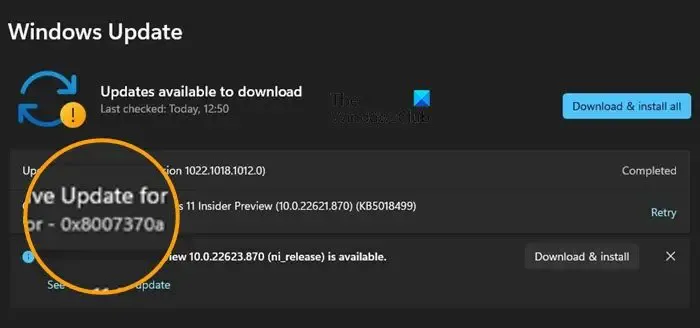
¿Qué es el código de error 8007370a?
El código de error de Windows Update 0x8007370A, ERROR_SXS_INVALID_IDENTITY_ATTRIBUTE_VALUE significa que el valor de un atributo en una identidad no está dentro del rango válido. En ese caso, tendrás que restablecer o reparar los componentes de Windows Update.
Resolver el error de actualización de Windows 0x8007370a
Si recibe un error de actualización de Windows 0x8007370a, siga las siguientes soluciones para resolver el problema.
- Ejecute el solucionador de problemas de Windows Update
- Eliminar caché de actualización de Windows
- Restablecer los componentes de Windows Update
- Reparar Windows Update usando la herramienta DISM
Hablemos de ellos en detalle.
1]Ejecute el solucionador de problemas de Windows Update
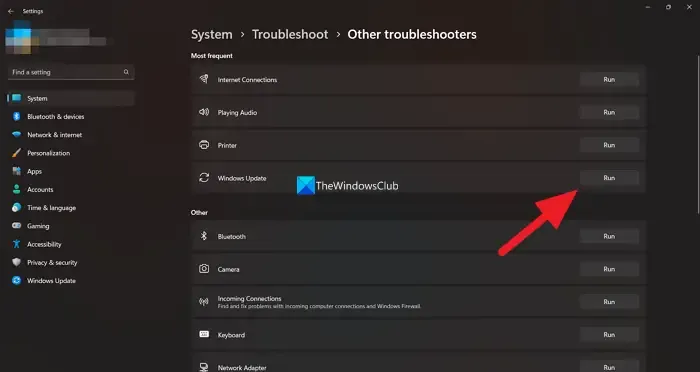
Debe seguir las instrucciones que aparecen en pantalla para completar la tarea.
2]Eliminar caché de actualización de Windows
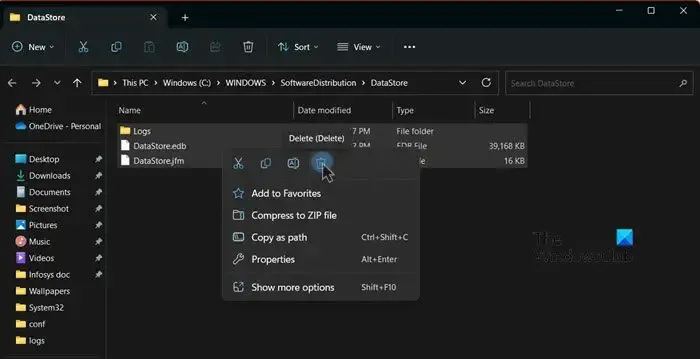
Es posible que reciba el error si el caché de Windows Update está dañado. Los cachés se almacenan localmente en su computadora en la carpeta SoftwareDistribution . Borrar los cachés no tendrá ningún efecto en su computadora. Para eliminar el caché de Windows Update, siga los pasos que se mencionan a continuación.
Abra el símbolo del sistema (administrador), escriba lo siguiente uno tras otro y presione Enter:
net stop wuauserv net stop bits
Esto detendrá el Servicio de actualización de Windows y el Servicio de transferencia inteligente en segundo plano.
Ahora busque la carpeta C:\Windows\SoftwareDistribution y elimine todos los archivos y carpetas que contiene. Puede presionar Ctrl+A para seleccionar todo y luego hacer clic en Eliminar.
net start wuauserv net start bits
Ahora que esa carpeta se ha vaciado, se volverá a llenar.
3]Restablecer los componentes de Windows Update
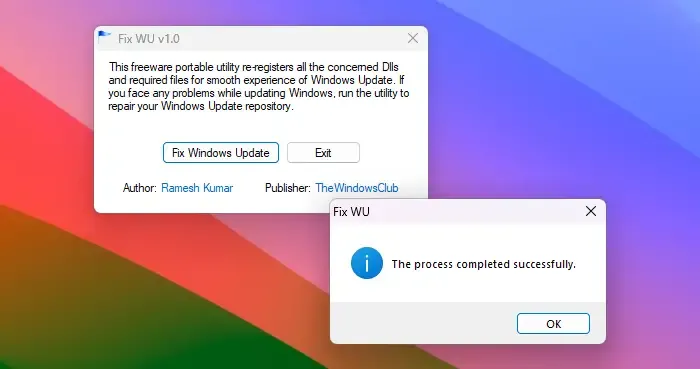
4]Reparar Windows Update con la herramienta DISM
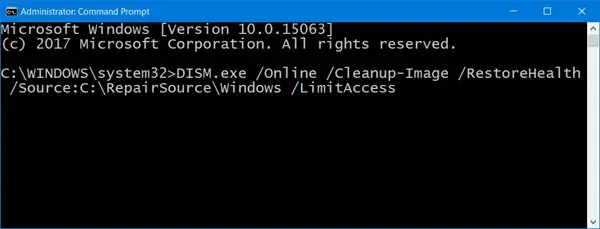
Tendrá que ejecutar la herramienta DIRM para reparar su almacén de componentes. Sin embargo, si su cliente de Windows Update ya no funciona, se le pedirá que utilice una instalación de Windows en ejecución como fuente de reparación o que utilice una carpeta de Windows en paralelo desde un recurso compartido de red, como fuente de los archivos.
Luego se le pedirá que ejecute el siguiente comando:
DISM.exe /Online /Cleanup-Image /RestoreHealth /Source:C:\RepairSource\Windows /LimitAccess
Aquí debe reemplazar el marcador de posición C:\RepairSource\Windows con la ubicación de su fuente de reparación.
Una vez que se complete el proceso, DISM creará un archivo de registro en %windir%/Logs/CBS/CBS.log y capturará cualquier problema que la herramienta encuentre o solucione.
Cierre el símbolo del sistema y luego ejecute Windows Update nuevamente y compruebe que le ha ayudado.
Con suerte, esto hará el trabajo por usted.
¿Por qué Windows Update no instala 0x80073701?
Error de actualización de Windows 0x80073701 , ERROR_SXS_ASSEMBLY_MISSING significa que faltan algunos archivos del sistema , lo que provocó el error en la instalación de la actualización. Tendrás que ejecutar la tarea StartComponentCleanup usando DISM.



Deja una respuesta